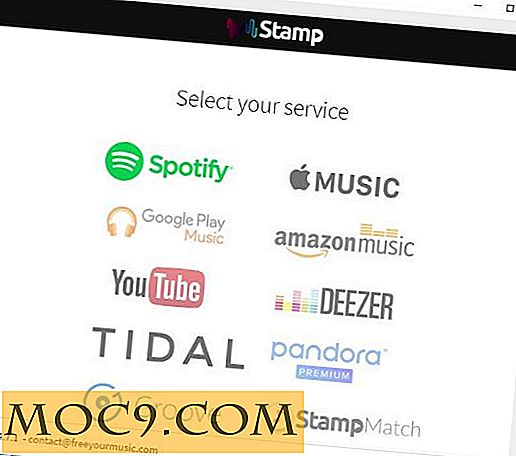Slik installerer du Adobe Creative Cloud Apps i Linux
Adobes pakke med Creative Cloud-apper støttes av mange mennesker for profesjonell og personlig bruk, men disse programmene har ikke blitt offentliggjort til Linux offisielt til tross for uopphørlige forespørsler fra Linux-brukere. Dette er antakelig på grunn av den lille markedsandelen som Desktop Linux har for øyeblikket.
Til tross for dette har samfunnet funnet måter å bringe Adobe-apper til Linux-skrivebordet ditt via Wine. Men det kan være vanskelig å få Creative Cloud-serien til å fungere i Vin på grunn av kompatibilitetsproblemer med flere versjoner av oppsettprogrammet tilgjengelig fra Adobes nettsted.
For å løse dette problemet, opprettet Corbin Davenport et installasjonsskript som hjelper deg med å installere noen av Adobe Creative Cloud-appene på Linux uten all stresset. Skriptet tar seg av alle nødvendige konfigurasjonsdetaljer og benytter seg av mange oppdateringer og tweaks for å få ting til å fungere.
Installere PlayOnLinux
Creative Cloud Script ble laget for å jobbe med PlayOnLinux, som er en GUI Front-End for Wine som lar deg enkelt installere og bruke mange apper og spill designet for å kjøre med Microsoft Windows, så du må installere det først. Slik installerer du PlayOnLinux på følgende Linux-distribusjoner:
Ubuntu og Ubuntu-baserte distribusjoner
sudo apt installer playonlinux
Debian
sudo apt-get install playonlinux
Fedora
sudo dnf installere playonlinux
Opensuse
sudo zypper installere playonlinux
Arch Linux
sudo pacman -S playonlinux
Andre Linux-distribusjoner
Selv om distribusjonen din ikke har PlayOnLinux i repositoriene, er det fortsatt en god sjanse for at du kan installere den på andre måter. Det er en generell pakke som tilbys på PlayOnLinux nettsiden som skal fungere med noen Linux distro, så vær så snill å sjekke det først.
Slik bruker du Creative Cloud Script
Når du har installert PlayOnLinux, laster du ned Creative Cloud-skriptet fra Github Repository og lagrer det på datamaskinen.
Deretter starter PlayOnLinux, gå til "Verktøy -> Kjør et lokalt skript", velg deretter skriptet du nettopp lastet ned.
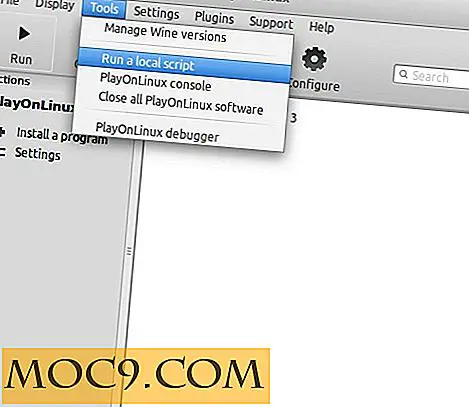
Hit "Next" for å starte installasjonsprosessen. Dette kan ta en stund, så vær tålmodig. Til slutt, når installasjonen er fullført, bør du kunne starte Adobe Application Manager fra PlayOnLinux og bruke den til å logge på med Adobe ID og laste ned Creative Cloud-applikasjonene dine.

Merk at dette skriptet ikke gir deg fri tilgang til Adobes Creative Suite. Det gjør det bare enkelt for deg å konfigurere Adobe Creative Cloud-skrivebordsprogrammet som kan brukes til å installere og oppdatere Photoshop, Lightroom, Dreamweaver, Illustrator og andre apper.
Du trenger en gratis Adobe ID og et betalt abonnement for å laste ned og bruke de fleste av programmene i pakken.
Wrap Up
Dette skriptet er ikke nødvendig for å kjøre Adobe CC-apper på Linux. Med litt tålmodighet kan du gjengi de samme resultatene selv uten å bruke PlayOnLinux. Men ved hjelp av dette skriptet blir det mye enklere for deg.
Husk at ikke alle Adobe CC-apper vil kjøre på Linux-PCen din. Ifølge utvikleren har bare Photoshop CC, Bridge CC, Lightroom 5 og Creative Cloud-lederen blitt grundig testet, slik at kjørelengde kan variere.
Hadde du flaks kjører dine favoritt Adobe CC-apper i Linux? Gi oss beskjed i kommentarfeltet nedenfor.